- Kembali ke Windows 10, dari Windows 11, terbukti menjadi tantangan bagi sebagian orang.
- Aturan utama di sini adalah untuk memahami bahwa Anda hanya dapat beralih kembali jika Anda berada dalam 10 hari pertama, setelah menginstal Windows 11 preview build.
- Jika masa percobaan ini telah berlalu, Anda tidak akan dapat membuat perubahan yang sangat diinginkan ini.
- Namun, jika Anda masih memenuhi syarat, berikut adalah enam langkah mudah untuk kembali ke OS Microsoft sebelumnya.

Bagi sebagian orang, Jendela 11 pengalaman hanya berlangsung beberapa hari, untuk yang lain beberapa minggu, sementara sisanya masih menikmati dan menguji OS yang akan datang, melalui berbagai pratinjau build yang dirilis oleh Microsoft.
Tetapi apa yang terjadi ketika Anda merasa cukup dengan Windows 11 dan ingin kembali ke sistem operasi sebelumnya? Ketahuilah bahwa ada langkah-langkah ketat tertentu yang perlu Anda ikuti untuk melakukannya.
Ada juga tenggat waktu yang, jika dilanggar, mengubah kembali ke Windows 10 akan terbukti sedikit lebih rumit dan memakan waktu daripada yang Anda duga sebelumnya.
Bagaimana cara beralih kembali ke Windows 10 jika Kembali tidak akan berhasil?
Ada banyak pengguna yang sekarang beralih ke internet untuk mendapatkan jawaban tentang bagaimana mereka dapat mengembalikan perubahan OS dan kembali ke Windows 10 lama yang baik.
Apa yang banyak orang tidak mengerti adalah bahwa Anda hanya dapat melakukannya saat dalam 10 hari pertama menginstal build pratinjau pertama untuk sistem operasi baru.
Setelah 10 hari awal ini, yang dapat dianggap sebagai uji coba, Anda tidak akan dapat melakukan roll back lagi.
Jika Anda masih dalam batas masa tenggang ini, inilah yang perlu Anda lakukan:
- Akses menu Pengaturan dan pilih Sistem.
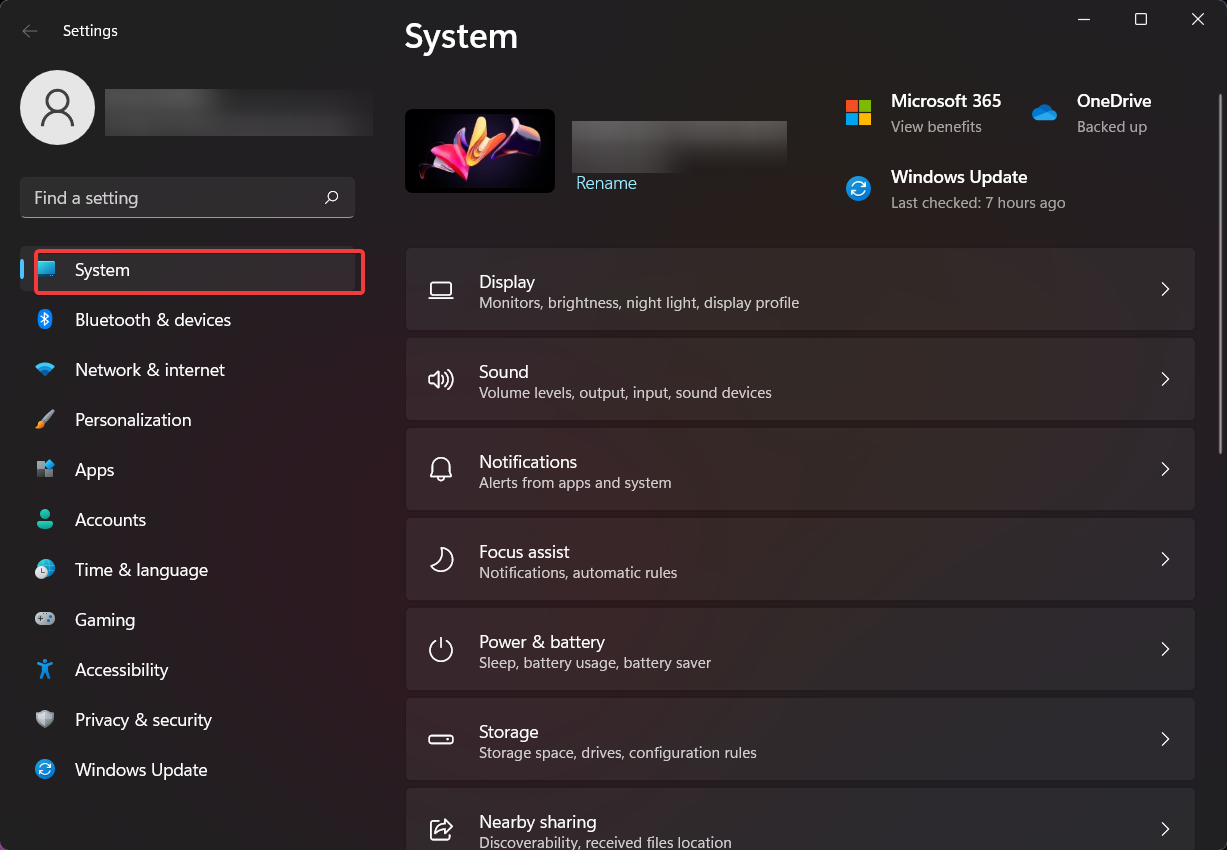
2. Klik pada tombol Pemulihan.
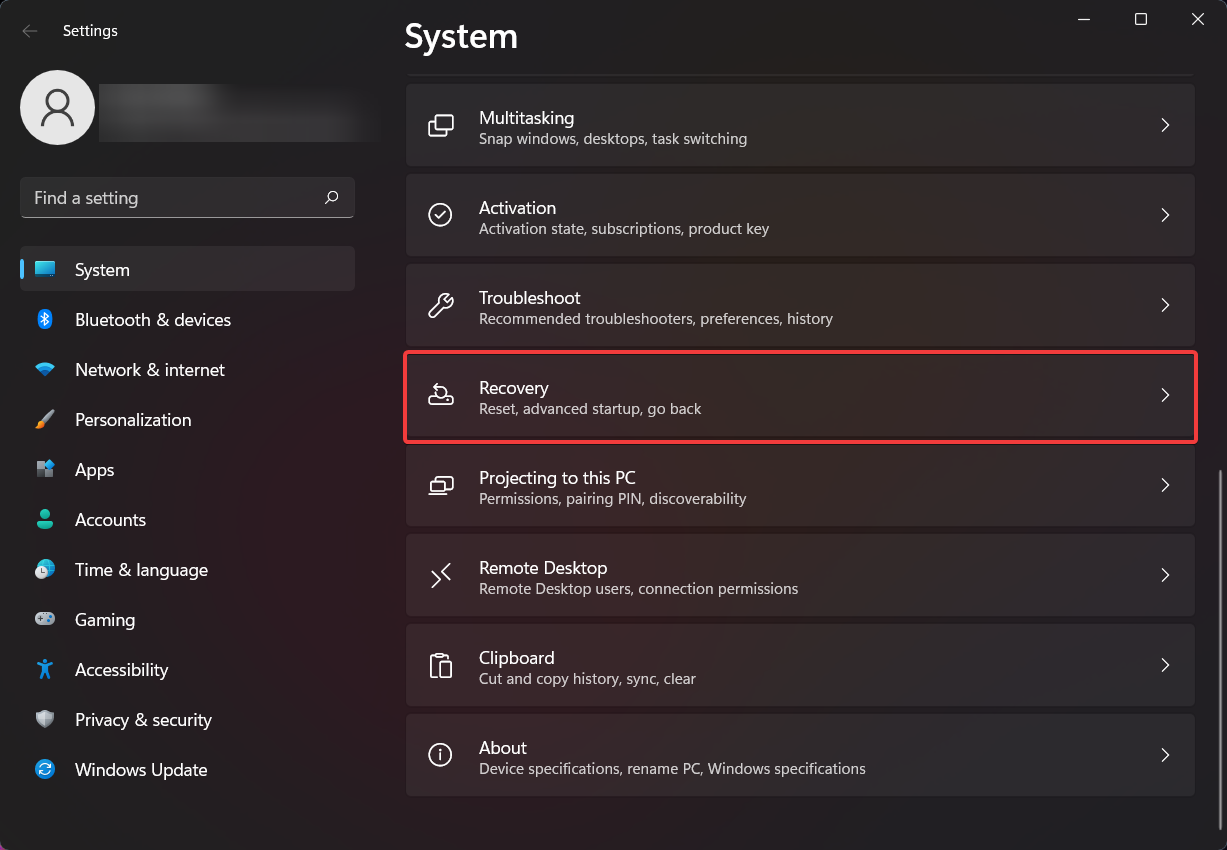
3. Klik pada Restart sekarang tombol, di bagian Startup Lanjutan.
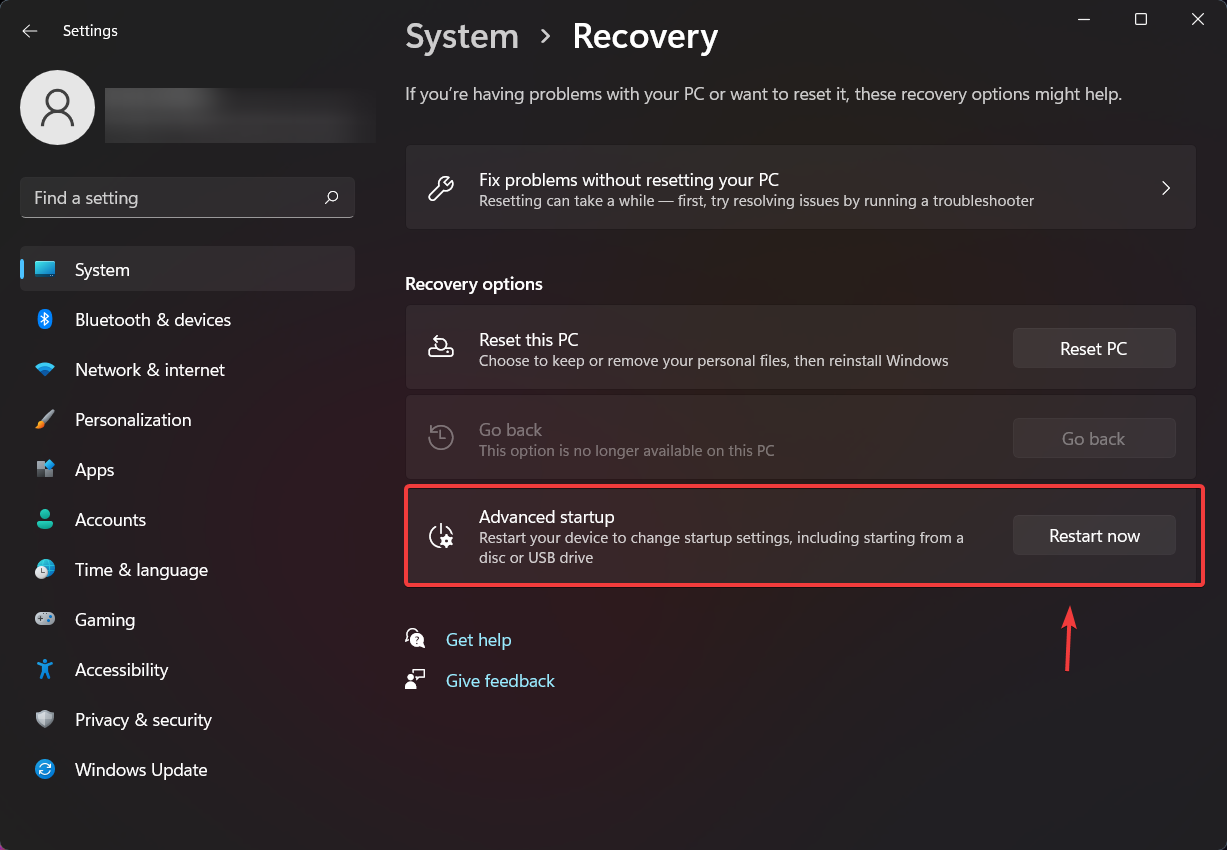
Setelah Anda menyelesaikan langkah-langkah ini, Anda akan dibawa ke Lingkungan Pemulihan Windows.
4. Sekarang Anda berada di area Pemulihan Windows, pilih Troubleshoot.
5. Pilih Reset PC ini untuk melakukan reset.
6. Pilih opsi Lanjutan, lalu Hapus Instalasi Pembaruan, diikuti oleh Hapus instalasi pembaruan fitur terbaru untuk melakukan rollback.
Setelah melakukan semua langkah yang disebutkan di atas, Anda akan dapat kembali ke Windows 10 dan menikmati OS favorit Anda. Ingatlah bahwa Anda hanya dapat melakukannya dalam 10 hari pertama setelah menginstal build pratinjau Windows 11 pertama.
Sudahkah Anda beralih kembali ke Windows 10 atau apakah Anda masih menguji OS yang akan datang? Beri tahu kami di bagian komentar di bawah.
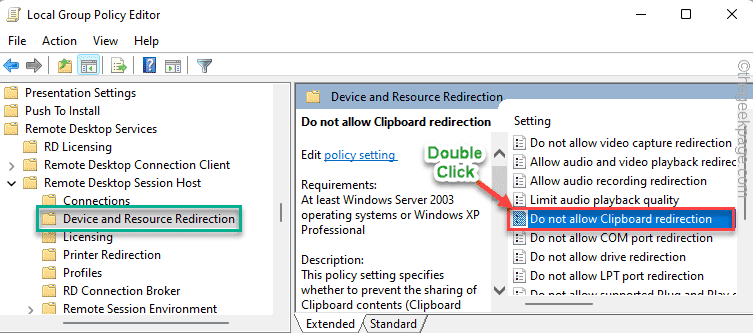
![Terjadi kesalahan saat Berbagi Koneksi internet sedang diaktifkan [Terpecahkan]](/f/1d9d582c471dc7cc2734fe2a03ef5398.png?width=300&height=460)
